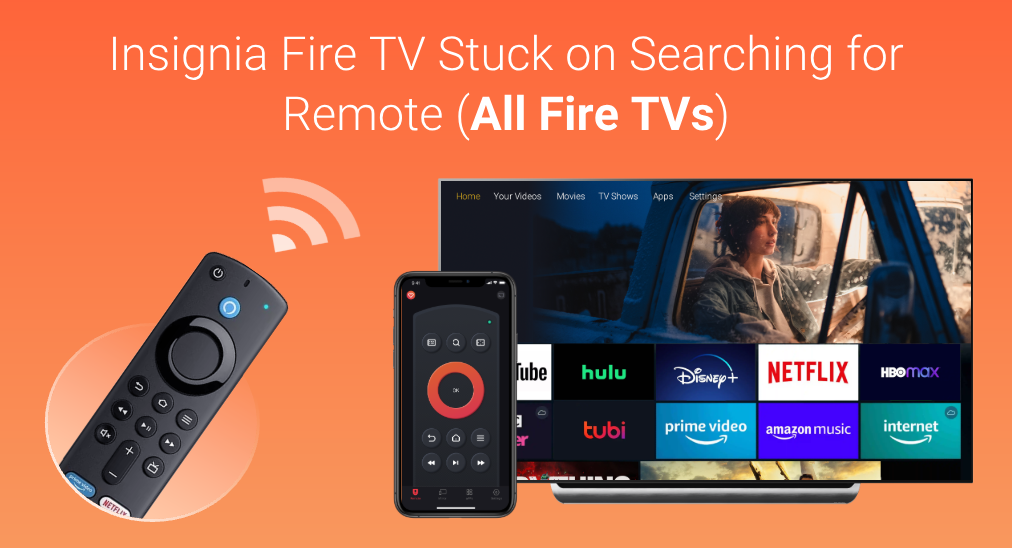
Una configuración inicial en el televisor es necesaria después de una compra o un restablecimiento de fábrica. Normalmente, la configuración inicial se puede completar en unos minutos.
Sin embargo, algo inesperado puede suceder en cualquier momento. Muchas personas dijeron que sus televisores Insignia Fire se quedaron buscando un control remoto durante horas después de seleccionar un idioma. Aquí hay una publicación del foro de Amazon:
Fire TV no avanza más allá de la búsqueda del control remoto.
Mi Fire TV dejó de conectarse a internet, así que después de realizar varias soluciones de problemas, hice un restablecimiento de fábrica.
Ahora, al iniciar después de seleccionar un idioma, no pasa de "buscando el control remoto y presionar el botón de inicio".
El problema no se limita a los televisores Insignia Fire. Los televisores Toshiba Fire, JVC y otros que utilizan el sistema operativo Amazon Fire TV también están afectados.

How to fix the “Insignia Fire TV atascado en la búsqueda del control remoto."¿Problemas? A continuación, se proporcionan algunas soluciones efectivas que puedes probar una por una.
Nota: La guía de solución es aplicable para todos los Fire TVs, incluyendo Insignia, Toshiba, JVC, y así sucesivamente.
Índice de Contenidos
Corrección 1. Identificar el Control Remoto
Si el control remoto que está utilizando no se envió con su Insignia Fire TV, es posible que necesite identificar el control remoto.
Los controles remotos de TV han pasado por varias variantes desde el siglo XIX, incluyendo controles con cable, IR, Bluetooth y WiFi. Los controles con cable se han convertido en reliquias históricas, mientras que las otras variantes dominan el mercado.
Si el control remoto de Insignia Fire TV es uno infrarrojo, el problema de "Insignia TV atascado buscando el control remoto" ocurrirá según lo esperado. Por lo tanto, primero, identifica si tu control remoto está utilizando infrarrojo o Bluetooth cuando el problema te ocurre a ti.
¿Cómo hacer una identificación? Revise su paquete remoto y vea si hay alguna información. Si el paquete ha sido abandonado, se requieren algunos pasos.
Los controles remotos infrarrojos se comunican con los televisores enviando luz infrarroja, que es diferente del método de comunicación entre los controles remotos Bluetooth y los televisores. En vista de eso, probar si su control remoto emite una señal IR podría ser una solución rápida.
Las señales IR no son visibles a simple vista, pero pueden ser capturadas por una cámara digital y algunas cámaras de smartphones. Así que, prepara uno de estos dispositivos y sigue los pasos a continuación.
Passo 1. Enciende tu cámara o la cámara de tu smartphone y apunta hacia el extremo del control remoto a la vista de la cámara.
Passo 2. Presiona y mantén presionado uno de los botones del control remoto mientras observas la pantalla de tu cámara o teléfono inteligente.
Si ves una luz roja, el control remoto que estás utilizando es infrarrojo. En este caso, necesitas cambiar a un control remoto Bluetooth para tu Insignia Fire TV. Si no hay luz roja en la pantalla, el "Insignia TV atascado buscando el control remoto" se debe a otras razones. Sigue las instrucciones a continuación para descubrir la verdadera razón.
Corrección 2. Cambiar las Pilas del Control Remoto
Las baterías son componentes necesarios para un control remoto, ya sea que utilice tecnología infrarroja o Bluetooth. Además, solo cuando las baterías tienen suficiente energía, el control remoto puede emparejarse y funcionar correctamente.
Entonces, reemplace las baterías del control remoto con unas nuevas e intente el proceso nuevamente cuando encuentre el problema de "Fire TV atascado buscando el control remoto después del restablecimiento de fábrica".
Retire la cubierta de su control remoto, luego saque las baterías del compartimiento de las baterías, después instale las nuevas correctamente y finalmente vuelva a colocar la cubierta en su control remoto.
Corrección 3. Restablecer el Control Remoto
Si el problema persiste después de un cambio de batería, algo podría estar mal con tu control remoto, y restablecer el control remoto, en este caso, podría ser una solución óptima.
Para restablecer su control remoto, necesita apagar su televisor y luego presionar y mantener presionado el Menú botón, Regresar botón, y lado izquierdo del anillo de navegación al mismo tiempo durante 10 segundos. Vea si el proceso de emparejamiento se desarrolla sin problemas. Si no es así, repita el proceso de restablecimiento varias veces.
¿Cómo está ahora? ¿Tu control remoto es detectado y emparejado con tu Insignia Fire TV? Si es así, ¡buena suerte! Puedes ver tus programas favoritos en la televisión después de completar la configuración inicial y el proceso de configuración.
Corrección 4. Reemplaza el control remoto con una aplicación de control remoto.
Una aplicación remota es un reemplazo ideal si la El control remoto de Insignia TV no funciona.Una aplicación remota funciona para convertir un teléfono o tableta en un control remoto para televisores inteligentes y, en comparación con un control remoto regular, .
Amazon lanzó una aplicación remota llamada Amazon Fire TV, pero muchas personas se han visto molestadas por los problemas de desconexión y mal funcionamiento de la aplicación (consulta La aplicación de control remoto de Amazon Fire TV no funciona/se conecta.Por lo tanto, hay otra recomendación y es la Control Remoto de Fire TV aplicación por BoostVision, un desarrollador profesional de aplicaciones remotas.
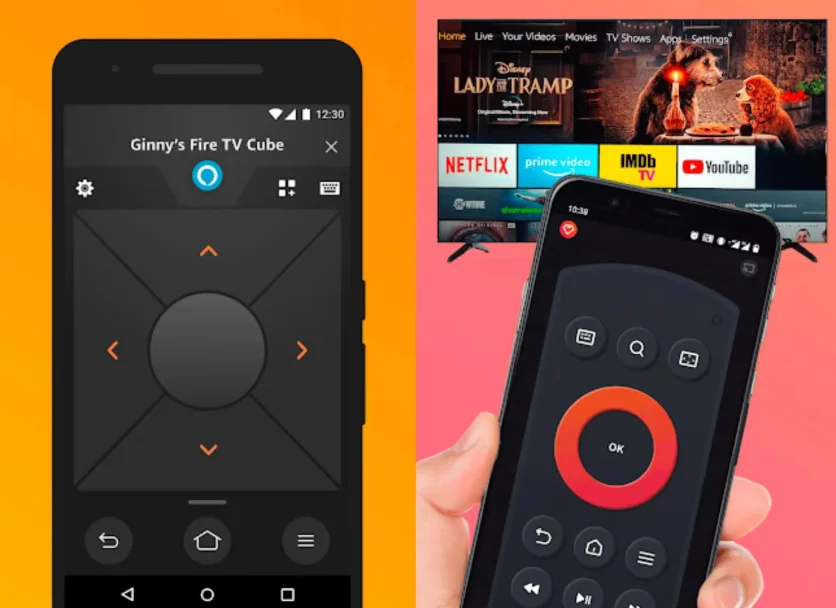
Bien, ¿cómo evitar el problema de "Insignia Fire TV atascado buscando el control remoto" utilizando una aplicación de control remoto? Aquí tienes una explicación paso a paso.
Primero, asegúrate de que tu televisor y teléfono donde se instalará la aplicación de control remoto estén utilizando la misma red. Esto es porque la aplicación de control remoto, ya sea la oficial o una de terceros, controla el televisor a través de la misma red a la que está conectado el televisor.
Luego, descarga la aplicación remota. Ambas aplicaciones son compatibles con los sistemas operativos Android e iOS. Por lo tanto, ve a Google Play o App Store, busca y descarga una de ellas dependiendo del sistema operativo que use tu dispositivo. Alternativamente, haz clic en el siguiente enlace para descargar directamente.
A continuación, inicia la aplicación para acceder a su pantalla de inicio y sigue las instrucciones en pantalla para configurar la conexión entre tu teléfono y el televisor. Cómo Usar el Control Remoto para Fire TV y Fire Stick para aprender sobre el proceso de configuración en la aplicación Fire TV Remote.
Finalmente, toca los botones en la pantalla de tu teléfono para controlar tu Fire TV.
Conclusión
Fire TV se queda atascado buscando el control remoto después de un restablecimiento de fábrica es un problema frustrante. Si tu Fire TV muestra el mensaje "buscando TV" y no hay progreso durante varios minutos o incluso horas, necesitas asegurarte de que tu control remoto use tecnología Bluetooth en lugar de tecnología infrarroja, cambiar las baterías y restablecer el control remoto. Si estás exhausto por estas soluciones, prueba una aplicación de control remoto como Fire TV Remote de BoostVision.








